
Inhoudsopgave:
- Auteur John Day [email protected].
- Public 2024-01-30 11:17.
- Laatst gewijzigd 2025-01-23 15:01.

Hallo allemaal, Dit is mijn eerste instructable en werd gepresenteerd door Judhi Prasetyo. De workshop werd gehost door Assembly, waar ik als stagiair werk en het is een van de beste plekken om te werken als je een maker bent.
Terugkomend op het RFID-slotsysteem, zal ik je uitleggen hoe het werkt.
Overzicht:-
- We gebruiken RFID-tag en lezer in dit systeem.
- Nu heeft elke tag een unieke code
- wanneer u de tag op de lezer plaatst die is aangesloten op Arduino
- De lezer decodeert de radiofrequentiecode naar meerdere tekens en stuurt deze naar Arduino
- Arduino heeft al RF-code in zijn geheugen opgeslagen die door ons is geschreven
- Arduino controleert of de ontvangen RF-code overeenkomt met de code in zijn geheugen
- Als het overeenkomt, opent de servomotor het slot met tandheugelmechanisme dat rotatiebeweging omzet in lineaire beweging
Stap 1: Benodigde materialen



Hier zijn enkele van de benodigde materialen: -
- RFID-RC522-module
- Arduino Uno
- 3D-geprinte onderdelen van hier - hier
- Elke servomotor van standaardformaat (40,8 × 20,1 × 38 mm) met 180 graden rotatie. Bijv.: - Mg995 servo
- M3 schroeven en moer om de motor te monteren
- Breadboard en 2 LED-lampjes
Hier zijn de 3D-geprinte bestanden hieronder:
Als je de 3D-printer hebt, gebruik dan de instellingen van de Thingiverse-link, gebruik anders 3DHubs die de onderdelen naar je zullen verzenden.
Stap 2: Montage en schakelschema
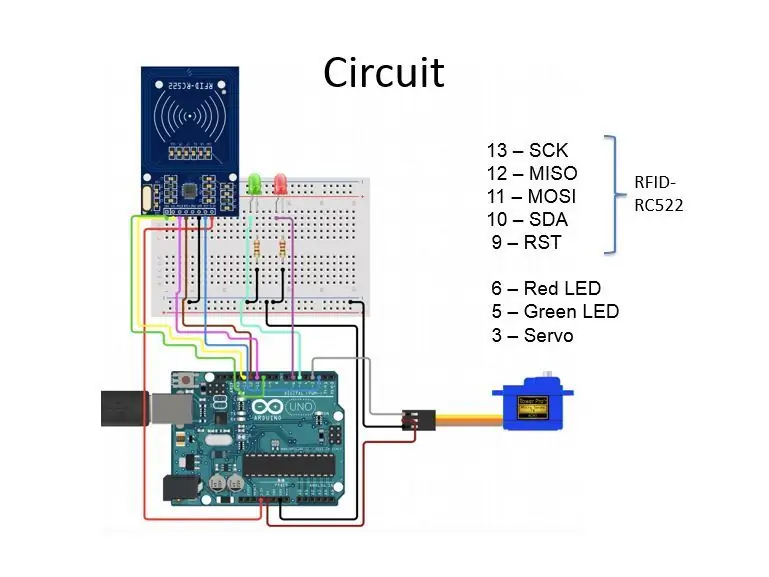

Hierboven staat het schakelschema dat u moet volgen.
Montage van tandwielen met servo kan worden gedaan met normale montageschroeven die bij de servo zelf worden geleverd.
Tijdens de workshop was er een probleem dat de servomotor niet in het 3D-geprinte onderdeel paste. Het gebeurt af en toe vanwege de onnauwkeurigheid van de 3D-printer. Als dat gebeurt, gebruik dan een soldeerbout om het materiaal te smelten en het correct te maken.
Stap 3: Arduino-code
Download de bovenstaande code en upload deze naar je Arduino Uno. Ik heb de code ook uitgelegd. Zorg ervoor dat u eerst de RFID-tag scant om de code op de seriële poort te vinden en zet deze in de 'cardno'-variabele.
Stap 4: Problemen oplossen
Hier zijn de mogelijke problemen die u kunt tegenkomen. Het is hetzelfde probleem als tijdens de workshop.
1) Servomotor past niet in het sluitsysteem?
A) Dit is geen ontwerpfout, maar gebeurt voornamelijk als gevolg van onnauwkeurigheid van de 3D-printer af en toe. Gebruik gewoon een soldeerbout om de opening voor servomontage te vergroten.
2) Servo beweegt helemaal niet?
A) Er is een mogelijkheid dat de verbinding los zit of de draad op de verkeerde plaats is aangesloten. Er is geen fout bij het programmeren, dus controleer opnieuw.
3) RFID-lezer herkent de tag niet?
A) Het lijkt erop dat u bent vergeten uw kaartnummer te scannen en in de variabele 'cardno' te zetten. Doe dat en zie.
4) Vergrendelt servo de deur in plaats van deze te openen wanneer deze is gelabeld met RFID?
A) Dit gebeurt wanneer u de servo in de tegenovergestelde richting monteert. Verander gewoon de richting van de servo of plaats deze code in plaats daarvan als je je te lui voelt om te veranderen.
Stap 5: Gefeliciteerd
Zoals je kunt zien, hebben we een kleinere versie van de slotstructuur en servomotor gebruikt. Dat deden we om de kosten te drukken en vooral om mensen les te geven. Maar als je serieus bent over het implementeren van dit sluitsysteem bij je thuis, ga dan voor het normale 3D-geprinte ontwerp en een goede servo.
Goed gedaan om het project af te ronden. Als je dit project anders hebt gedaan, iets nieuws hebt gevonden of hulp nodig hebt, laat het me dan weten in de reacties hieronder.
Stap 6: Smart Lock-systeem met Arduino

Videocredits - Amit Jindani
Aanbevolen:
DIY slimme weegschaal met wekker (met wifi, ESP8266, Arduino IDE en Adafruit.io): 10 stappen (met afbeeldingen)

DIY Slimme Weegschaal Met Wekker (met Wi-Fi, ESP8266, Arduino IDE en Adafruit.io): In mijn vorige project ontwikkelde ik een slimme weegschaal met Wi-Fi. Het kan het gewicht van de gebruiker meten, het lokaal weergeven en naar de cloud sturen. U kunt hier meer informatie over krijgen op onderstaande link: https://www.instructables.com/id/Wi-Fi-Smart-Scale-wi
Nog een andere instructie over het gebruik van de DIYMall RFID-RC522 en Nokia LCD5110 met een Arduino: 8 stappen (met afbeeldingen)

Nog een andere Instructable over het gebruik van de DIYMall RFID-RC522 en Nokia LCD5110 met een Arduino: waarom voelde ik de behoefte om nog een Instructable te maken voor de DIYMall RFID-RC522 en de Nokia LCD5110? Nou, om je de waarheid te zeggen, ik werkte ergens vorig jaar aan een Proof of Concept met beide apparaten en op de een of andere manier "misplaatst"
Windows PC vergrendelen/ontgrendelen met RFID: 7 stappen (met afbeeldingen)

Windows PC vergrendelen/ontgrendelen met behulp van RFID.: Hallo daar! Hoe vaak bent u het beu geweest om het wachtwoord in te typen om uw pc/laptop te ontgrendelen elke keer dat deze werd vergrendeld? Ik ben gewend om het elke dag een behoorlijk aantal keren te vergrendelen, en niets is vervelender dan het wachtwoord / de pincode steeds opnieuw te typen
RFID-beveiligingssysteem (op Arduino gebaseerd): 6 stappen (met afbeeldingen)

RFID-beveiligingssysteem (gebaseerd op Arduino): een heel leuk apparaat om bij u thuis te hebben, zelfs dat kan
Hoe Arduino en RFID te verbinden: 4 stappen (met afbeeldingen)

Hoe Arduino en RFID aan te sluiten: op deze instructable zal ik proberen te laten zien hoe een RFID-sensor met de Arduino kan worden gekoppeld. Ik gebruik de RFID-sensor van seeedstudio de seriële versie ervan. Er zijn een paar onderdelen die je nodig hebt. Ik heb ook wat RFID-sleutels gekocht. UPDATE: Nu is het
